Како да направите пројекције фотографија „Успомене“ на иОС-у
Сећања су прилагођене пројекције слајдова које ваше иПхоне или иПад може да направи за вас. Функцију је лако превидети, али када почнете креирање брзих и лаких слајдова из ваше сопствене колекције фотографија, можда ће вам бити и згодно и непроцењиво.
Да бисте приступили успоменама, покрените апликацију иОС Пхотос и изаберите За тебе. Изаберите Види све да видите цео кеш генерисаних успомена.

Како направити фото успомене
Меморије се аутоматски креирају у иОС-у. Све што треба да урадите је да наставите са снимањем слика и видео записа, а Фотографије ће их динамички сортирати у Успомене на основу датума и количине медија генерисаног током одређеног периода.
Ако желите да креирате сопствену меморију од колекције фотографија или видео записа, мораћете то да урадите ручно. То значи да их сортирате у прилагођени албум.
Како ручно креирати меморију
Не уклапају се сва ваша стварна сећања у интерпретацију догађаја, празника и окупљања у фотографијама. Дакле, можда ћете желети да направите свој албум или Мемори како бисте боље одражавали стварност. Ево како да креирате нове успомене у фотографијама за иОС:
-
Покрените апликацију иОС Пхотос и изаберите Моји албуми.
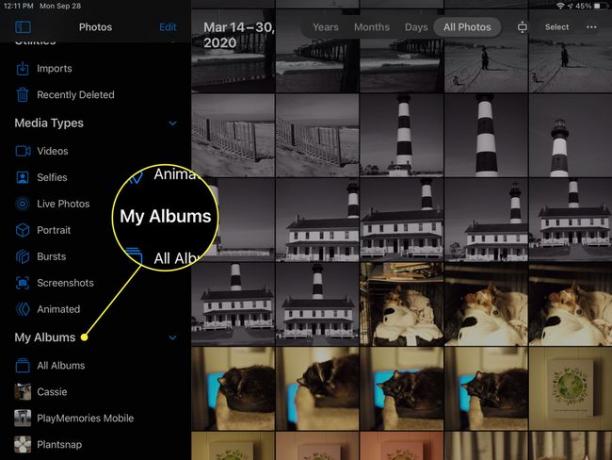
-
Изаберите +Нови албум икона у доњем левом углу.

-
Именујте албум и изаберите сачувати.

-
Изаберите фотографије које желите да додате у албум. Можете да претражујете фотографије по албуму или да се крећете кроз целу своју камеру.
Такође можете да додате фотографије са свог фотоапарата појединачно или док их снимате. Након креирања новог албума, изаберите Готово. Када гледате било коју фотографију коју желите да додате, изаберите икону Дели, а затим изаберите Додај у албум и изаберите албум који сте управо креирали.

-
Вратите се на екран Албуми. Под Моји албуми, изаберите албум који сте управо креирали.

-
У насловној банеру албума изаберите ... икона, а затим изаберите Слидесхов. Албум ће се приказати као аутоматски генерисана меморија.
Изаберите Игра икона за приказ слајдова прилагођене меморије преко целог екрана.

Како створити успомену на одређену особу
Ово је кул трик који ће креирати динамичку пројекцију слајдова од фотографија и видео записа одређене особе које имате.
-
Када су фотографије отворене, изаберите Људи.

-
Видећете колекцију албума са различитим људима које препознаје апликација Фотографије. Изаберите једну да бисте приказали све фотографије те особе које ваша фолија камере има.
Ова функција сада ради за свако лице у вашој камери — само лица која се налазе на више фотографија које ваш иОС уређај може лако да открије.
Да бисте додали додатне фотографије за ову особу, изаберите икону Мени, а затим изаберите Потврдите додатне фотографије.

-
Изаберите Игра да бисте приказали пројекцију слајдова те особе преко целог екрана.

Како направити успомену на одређени датум или догађај
Можете да пратите иста упутства да бисте креирали меморију и пројекцију слајдова за одређени датум или догађај у вашој камери. Ево како:
Отворите апликацију Фотографије и изаберите Фотографије таб.
-
Дођите до датума или догађаја у питању помоћу Године, месеци, или Дани табс.

-
Када изолујете избор фотографија или видео записа, изаберите Мени икона означена са три хоризонталне тачке.

-
Изаберите Пусти за преузимање да бисте уредили фотографије и видео записе у пројекцији слајдова.
Дугме Плаи је доступно само под одређеним условима, тако да је често лакше ручно креирати албум, а затим га претворити у меморију.

Како уредити пројекцију слајдова за успомене
Упркос својој аутоматској функционалности, функција Мемориес није савршена за препознавање људи, места или догађаја. Из тог разлога, Фотографије омогућавају много начина за уређивање дијапројекција из меморије. Ево како:
-
Отворите било коју меморију и изаберите Игра икона за почетак репродукције слајдшоуа.

Додирните било где на екрану да бисте открили опције за уређивање.
-
Изаберите расположење за Меморију тако што ћете изабрати нешто од следећег: Сањиво, Сентиментално, Нежно, Охлађено, Неутрално, Срећно, Уздигнуто, Епско, Клубско или Екстремно.

-
Изаберите дужину за меморију: Кратак, Средње, или Дуго.

-
Изаберите Уредити у горњем десном углу да бисте фино подесили пројекцију слајдова. Овде можете променити наслов, слику наслова, музику и трајање. Такође можете да промените које су фотографије и видео снимци укључени у пројекцију слајдова.

Одељак Наслов вам омогућава да измените наслов, поднаслов и изаберете фонт за наслов. У музици, можете да изаберете једну од основних песама или било коју песму из библиотеке вашег уређаја. Када уредите трајање меморије, апликација Фотографије ће изабрати које фотографије желите додати или одузети, тако да ћете желети да то урадите пре него што уређујете избор фотографија. Ово вам омогућава да фино подесите фотографије након што одаберете одговарајућу дужину.
Можете додати слику додиром на „+" дугме у доњем левом углу екрана, али можете додати само фотографије које су у оригиналној колекцији. Дакле, ако сте направили успомену на фотографије из 2018, можете додати само фотографије из те колекције за 2018. Ту помаже креирање новог албума. Ако не видите фотографију коју желите, можете се повући, додати фотографију у албум, а затим поново покренути процес уређивања.
Не можете поставити фотографију на одређено место у оквиру пројекције слајдова. Фотографије се постављају истим редоследом као што постоје у албуму, који је генерално сортиран по датуму и времену.
Како сачувати и поделити успомене
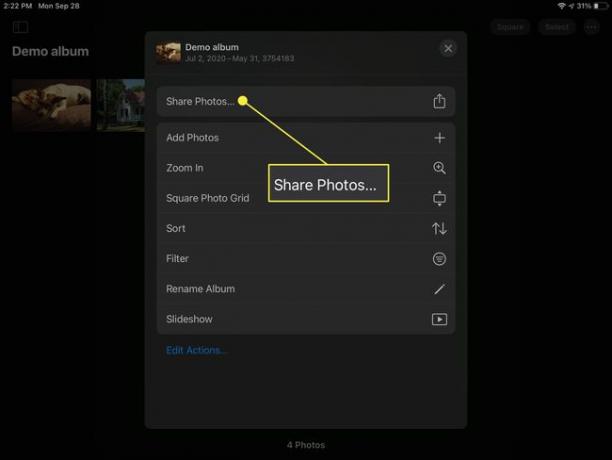
Сада када имате прилагођену пројекцију слајдова за меморију, можда бисте желели да је поделите.
Можете да делите пројекцију слајдова или да је сачувате на свом уређају тако што ћете изабрати Објави дугме док се игра. Доступне су све стандардне опције дељења, укључујући АирДроп, Поруке, Пошта, ИоуТубе, Дропбок, Фејсбук итд. Можете га чак и увести у иМовие ради даљег уређивања.
Ако изаберете Сачувај видео, пројекција слајдова ће бити сачувана у вашем албуму Видео записи у формату филма. Ово вам омогућава да га делите на Фацебоок-у или да га касније пошаљете као текстуалну поруку.
